iPhoneは世の中で最も洗練された技術デバイスの1つであり、多くの特殊性がそのエレガントな複雑さを装飾することがよくあります。 本日、iPhoneの通話履歴をさらに遡る方法など、iPhoneの潜在的な問題の1つに関するガイドをお届けします。 iPhoneで古い通話履歴を見つける方法を学ぶために読み続けてください。

iPhoneの通話履歴に戻る方法
あなたはできる 通話履歴ログを下にスワイプします 特定の連絡先の履歴を表示します。 または、 サードパーティアプリケーション かなり前に削除された場合に、それに関連する連絡先と通話履歴を復元します。
最近の通話がiPhoneに表示されなくなったのはなぜですか?
最近の通話が消える理由は次のとおりです。
- ネットワークの不一致と不規則性
- 古いiOSアップデート
- 無効なiTunesまたはiCloudバックアップファイルの復元
iPhoneは自動的に通話履歴を削除しますか?
はい。 通話リストには、合計100件の通話しか対応できません。 したがって、新しい通話が到着すると、古い通話は自動的に削除されます。
通話履歴をさらに遡ることはできますか?
はい。 下にスクロールするだけで、最後の100回の通話までの通話履歴全体にアクセスできます。
通話履歴iPhoneでさらに戻る方法は? iPhoneで古い通話履歴を見つけるにはどうすればよいですか?
とても簡単です。 下にスワイプして、最後の100回の通話までの通話履歴にアクセスします。 削除される可能性のある古い通話履歴を見つけるには、 iMyFoneD-戻る。
1.ダウンロードして起動します iMyFoneD-戻る PC上のアプリケーション。

2.をクリックします iOSデバイスから回復する タブ。
3.次に、をクリックします 始める。

4.接続します iPhone に PC。

5.プログラムをしましょう iOSデバイスを分析する。

6.を選択します 通話履歴 古い通話履歴を検索するオプション。 過去に受信したすべての通話がここに一覧表示されます。
![古い通話履歴を見つけて復元するには、[通話履歴]オプションを選択します](https://techcult.com/wp-content/uploads/2022/07/Select-the-Call-History-option-to-find-and-recover-the-old-call-history.png)
7.必要に応じて、復元することもできます 通話履歴 をクリックしてiPhoneに 回復 以下に示すように、オプション。
また読む:iCloudなしでiPhone5からすべての連絡先を削除する方法
iPhoneの通話履歴はどこまでさかのぼりますか? iPhoneで数ヶ月前の通話履歴を見ることができますか?
iPhoneの通話履歴をさらに遡る方法を尋ねるときは、どこまで行けるかを尋ねる場合があります。 通話履歴には、最大での記録が含まれます 100回の呼び出し。 それまでに100回しか電話をかけなかった場合、iPhoneで数か月前の履歴を確認できます。
通話履歴を復元するにはどうすればよいですか? 完全な通話履歴を表示するにはどうすればよいですか?
以下の手順に従って、iPhoneで古い通話履歴を検索します。
1.を開きます iMyFoneD-戻る アプリをクリックし、 iOSデバイスから回復する タブ。
2.次に、をクリックします 始める と接続します iPhone に PC。
3.プログラムがiPhoneを分析した後、 通話履歴 オプション。
ノート:過去に受信したすべての通話がここに一覧表示されます。
4.最後に、をクリックします 回復 復元するオプション 通話履歴。
![[回復]オプションをクリックして、通話履歴をiPhoneに復元することもできます](https://techcult.com/wp-content/uploads/2022/07/you-can-restore-the-Call-History-to-your-iPhone-by-clicking-on-the-Recover-option.png)
5.リカバリ操作が完了するのを待ってから、 望ましい場所 回復したファイルをPCに保存します。

また読む:T-Mobileで電話やテキストメッセージの送信をブロックする方法
iPhoneで削除された通話を取得するにはどうすればよいですか?
以下の手順に従って、削除された通話を取得し、通話履歴iPhoneに戻ります。
ノート: 安定したインターネット接続に接続していることを確認してください。
1.に移動します 設定 あなたのiPhoneで。
2.をタップします 全般的。
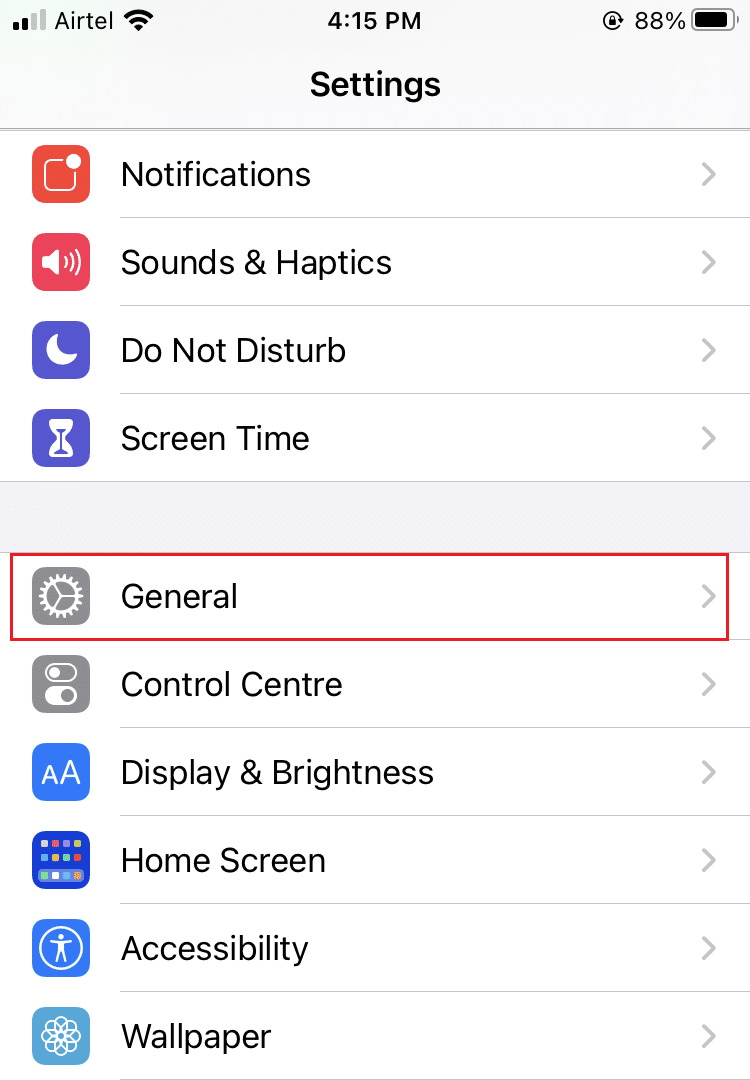
3.をタップします リセット。

4.次に、をタップします すべてのコンテンツと設定を消去する。
![[すべてのコンテンツと設定を消去]をタップします](https://techcult.com/wp-content/uploads/2022/07/tap-on-Erase-All-Content-and-Settings.png)
5.に従ってください 画面上の指示 プロセスを完了してから iPhoneを再起動します。
6.に移動します アプリとデータ 画面。
7.をタップします iCloudバックアップから復元 オプションを選択してログインします iCloudアカウント。

8.適切なバックアップオプション(この場合は通話または通話履歴)を選択して、データをバックアップします。 バックアップセクションを選択します。
これで、削除された通話がiPhoneに取得されます。
また読む:Redditアプリで履歴を削除するにはどうすればよいですか?
1つの連絡先のiPhoneで通話履歴を表示するにはどうすればよいですか?
以下の手順に従って、1人の連絡先の履歴を呼び出します。
1.を開きます 連絡先 あなたのiPhone上のアプリ。
2.に切り替えます 最近 セクション。

3.をタップします 情報アイコン のそばに 希望の連絡先 その特定の連絡先との通話履歴全体を表示します。
![]()
おすすめされた:
だから、あなたが理解していることを願っています 通話履歴をさらに遡る方法iPhone あなたの助けへの詳細なステップで。 この記事に関する質問や、記事を作成してほしい他のトピックに関する提案をお知らせください。 私たちが知るために、下のコメントセクションにそれらをドロップしてください。
The post iPhoneの通話履歴に戻る方法 appeared first on Gamingsym Japan.
